Come accedere e gestire la tua attività su Google utilizzando i controlli dell'attività di Google
Varie / / April 06, 2023
Google offre una vasta gamma di prodotti nello spazio tecnologico. Popolare prodotti Google includono Chrome per la navigazione web, YouTube per lo streaming video e Maps per la pianificazione del percorso. Sebbene sia possibile accedere ai prodotti online o tramite un'app, Google consiglia agli utenti di creare un account per massimizzare i vantaggi di questi prodotti.

Quando utilizzi questi prodotti con il tuo account Google, Google salva parte della tua attività in un archivio Le mie attività. Le attività salvate includono i siti che visiti, le ricerche che conduci e i video che guardi. Puoi gestire il tipo di attività salvata utilizzando una funzione del tuo Account Google chiamata Gestione attività.
Tipi di attività salvate in Le mie attività
Google salva solo l'attività che svolgi su un prodotto o servizio Google solo se rientra in una delle seguenti categorie:
- Attività web e app: copre la cronologia delle ricerche e l'attività sui prodotti Google come Chrome, Maps e Ricerca. Include anche le registrazioni audio delle tue interazioni con l'Assistente Google.
- Cronologia delle posizioni: salva i dati dei luoghi che visiti o cerchi, inclusi i percorsi di pendolarismo. Fornisce inoltre consigli personalizzati sui luoghi da visitare.
- Cronologia di YouTube: include i video che cerchi o guardi su YouTube.
Secondo Google, lo scopo di memorizzare i dati dell'attività degli utenti è personalizzare l'esperienza dell'utente. Inoltre, gli utenti possono modificare il tipo di attività che desiderano salvare.
Come modificare l'attività che viene salvata sul tuo account Google
Affinché la tua attività venga salvata, l'attività deve rientrare nelle categorie spiegate in precedenza. Inoltre, devi accedere al tuo account Google affinché i dati vengano archiviati in Le mie attività. Se soddisfi i requisiti, ecco come modificare l'attività che viene salvata nel tuo account Google:
Passo 1: Apri la pagina degli account Google in un browser Web e accedi con i dettagli del tuo account.
Visita Account Google
Passo 2: A sinistra della nuova finestra, fai clic su Dati e privacy.

Passaggio 3: Scorri verso il basso la finestra fino a Impostazioni cronologia.

Passaggio 4: Fare clic su Le mie attività per avviare la pagina Le mie attività Google.

Passaggio 5: Nella nuova pagina, fai clic su uno dei pulsanti per Attività web e app, Cronologia delle posizioni o Cronologia di YouTube. Questo dovrebbe portarti alla pagina Controlli attività.

Passaggio 6: Nella pagina Controlli attività, scorri fino in fondo e fai clic su "Visualizza tutti i controlli attività". Questo dovrebbe rivelare tutti i controlli attività.

Passaggio 7: Scorri fino al controllo Web e app. Puoi fare clic sul pulsante Disattiva per impedire a Google di salvare i dati sulle tue ricerche Web e app.

Passaggio 8: Nella sottoimpostazione Attività web e app, puoi attivare o disattivare il salvataggio della cronologia, della voce e dell'attività audio di Chrome.

Passaggio 9: Scorri verso il basso fino al controllo Cronologia delle posizioni. Puoi fare clic sul pulsante Disattiva per impedire a Google di salvare i dati sulla tua posizione.

Passaggio 10: Scorri verso il basso fino al controllo Cronologia di YouTube. Puoi fare clic sul pulsante Disattiva per impedire a Google di salvare i dati sulle tue ricerche o sui tuoi orologi.

Passaggio 11: Nella sottoimpostazione Cronologia di YouTube, puoi attivare o disattivare il salvataggio della cronologia delle visualizzazioni e delle ricerche di YouTube, della voce e dell'attività audio.

Come eliminare l'attività precedente salvata sul tuo account Google
La disattivazione dell'impostazione che consente a Google di salvare la cronologia del Web, della posizione e di YouTube non elimina le attività salvate in precedenza. Piuttosto, solo le tue attività future non vengono salvate mentre quelle vecchie vengono mantenute. Per eliminare l'attività salvata in precedenza, procedi nel seguente modo:
Passo 1: Apri la pagina degli account Google in un browser Web e accedi con i dettagli del tuo account.
Passo 2: A sinistra della nuova finestra, fai clic su Dati e privacy.

Passaggio 3: Scorri verso il basso la finestra fino a Impostazioni cronologia.

Passaggio 4: Fare clic su Le mie attività per avviare la pagina Le mie attività Google.

Passaggio 5: Nella pagina Le mie attività su Google, fai clic su "Filtra per data e prodotto".

Passaggio 6: Seleziona l'intervallo di tempo dell'attività che desideri eliminare.

Passaggio 7: Seleziona il prodotto Google con l'attività che desideri eliminare.

Passaggio 8: Fare clic su Applica per salvare i filtri.
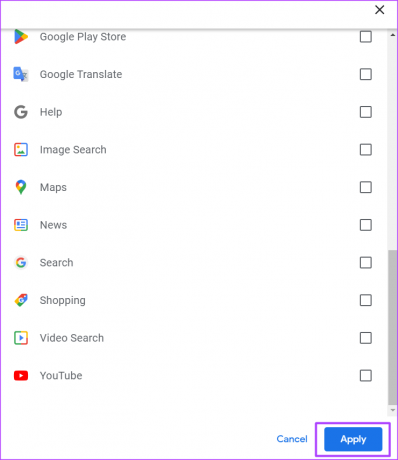
Passaggio 9: Puoi fare clic su Elimina accanto ai filtri selezionati o scorrere i risultati dell'attività filtrata ed eliminarli singolarmente.

Come abilitare l'autenticazione a due fattori sul tuo account Google
Se decidi di attivare i controlli delle attività sul tuo Account Google, dovrai farlo abilitare l'autenticazione a due fattori. In questo modo, puoi proteggere i tuoi dati e proteggerli dal furto.
Ultimo aggiornamento il 23 settembre 2022
L'articolo di cui sopra può contenere link di affiliazione che aiutano a supportare Guiding Tech. Tuttavia, ciò non pregiudica la nostra integrità editoriale. Il contenuto rimane imparziale e autentico.
Scritto da
Maria Vittoria
Maria è una scrittrice di contenuti con un vivo interesse per la tecnologia e gli strumenti di produttività. I suoi articoli si trovano su siti come Onlinetivity e Dedesign. Al di fuori del lavoro, puoi trovare il suo mini-blog sulla sua vita sui social media.



